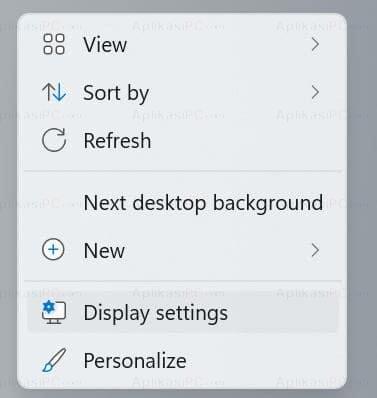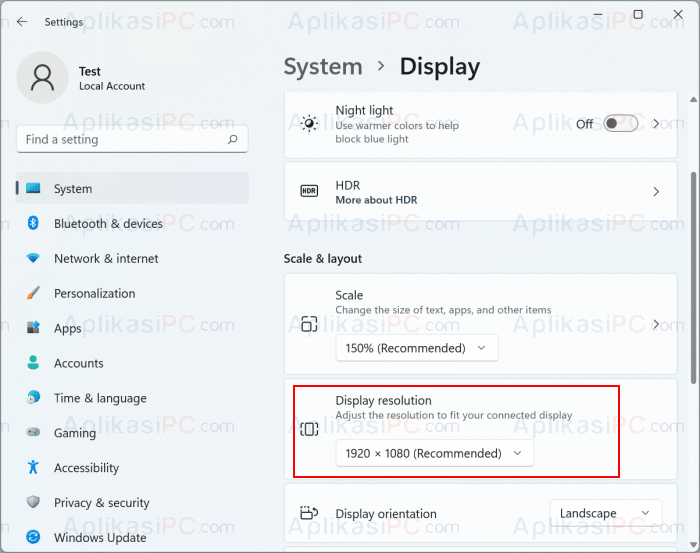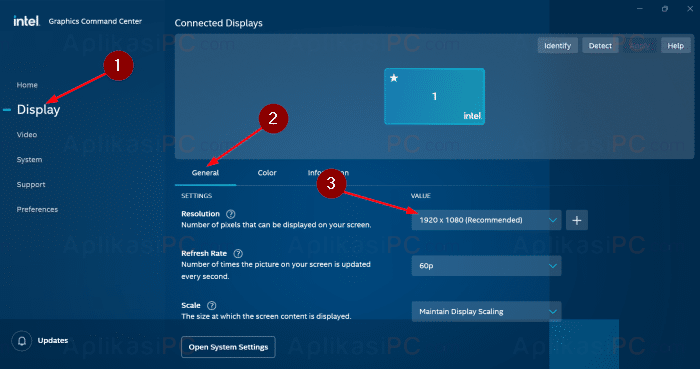Besarnya teks dan gambar yang muncul di layar monitor PC Anda ditentukan dengan satuan resolusi. Pengaturan resolusi yang salah dapat membuat teks dan gambar terlihat blur (kabur).
Saat driver VGA di instal, Windows 11 akan otomatis menentukan resolusi yang paling tepat untuk layar Anda. Tapi jika Anda merasa teks atau gambar yang tampil di layar PC Anda kurang jelas, Windows 11 menawarkan beberapa pilihan resolusi lain (biasanya lebih rendah) di menu Settings.
Di bawah ini AplikasiPC akan membahas 2 cara mengubah resolusi layar di Windows 11.
Mengubah resolusi Windows 11 (Settings)
Langkah 1: Buka pengaturan layar dengan cara mengklik kanan area kosong di desktop dan pilih Display Settings (di Settings, pengaturan ini ada di: Settings => System => Display).
Langkah 2: Di bagian Scale & layout, pilih resolusi layar yang tersedia di drop down di bawah label Display resolution. Apabila Windows 11 sudah mengatur resolusi tertinggi yang di dukung oleh layar Anda, saya sarankan lebih baik jangan diubah.
Penting: Jika Anda menggunakan lebih dari satu layar monitor, pilih terlebih dahulu layar mana yang akan diganti resolusinya sebelum menjalankan langkah 2.
Apabila dalam daftar resolusi yang tersedia hanya resolusi rendah, kemungkinan besar Anda belum menginstall driver VGA. Instal driver VGA yang cocok untuk PC Anda terlebih dahulu melalui Device Manager dan jalankan kembali langkah di atas.
Baca juga: Download Driver VGA Intel Graphics Terbaru Untuk Windows 10
Ganti resolusi monitor Windows 11 (Intel Graphics Command Center)
PC Anda menggunakan VGA Intel? Jika Ya, maka cara ini sangat cocok untuk ganti resolusi monitor Windows 11.
Langkah 1: Buka aplikasi Intel Graphics Command Center. Jika belum terpasang, bisa di instal melalui app Store.
Langkah 2: Pada aplikasi Intel Graphics Command Center, klik Display yang ada di sebelah kiri.
Langkah 3: Selanjutnya di sebelah kanan, bisa Anda lihat pada gambar di bawah ini terdapat pengaturan untuk mengubah resolusi layar.
Saat resolusi dipilih, akan muncul dialog konfirmasi dimana jika Anda memilih Keep, maka pengaturan resolusi baru akan diterapkan.
Apabila ada kendala atau pertanyaan yang berhubungan dengan tutorial kita kali ini, sampaikan melalui kolom diskusi di bawah ini. Semoga berhasil!